Opret nemt et dynamisk søjlediagram i Excel
Kutools til Excel
Forøger Excel med 300+
Kraftfulde funktioner
Normalt, når du bruger den indbyggede Excel-funktion til at oprette et søjlediagram for flere serier, vises alle serier i diagrammet på samme tid (se skærmbilledet nedenfor).

Hvis du kun ønsker at vise én serie ad gangen og dynamisk ændre serien efter behov, anbefaler vi her stærkt Dynamisk søjlediagram træk ved Kutools til Excel. Denne funktion hjælper med at skabe et dynamisk søjlediagram med en rulleliste til at vise data for en serie ad gangen ved at vælge serien fra rullelisten.
Opret dynamisk søjlediagram i Excel
Antag, at du har en årlig salgstabel over forskellige virksomheder som vist på skærmbilledet nedenfor, for at oprette et dynamisk søjlediagram baseret på det årlige salg, skal du gøre følgende.
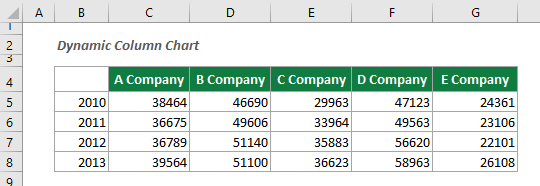
1. klik Kutools > Diagrammer > Forskel sammenligning > Dynamisk søjlediagram at aktivere denne funktion.
Eller du kan vælge bordområdet på forhånd og derefter aktivere denne funktion.

2. i Dynamisk søjlediagram dialogboksen, skal du gøre følgende indstillinger.

Tips:
Derefter oprettes et dynamisk søjlediagram. Du kan bestemme, hvilken serie, der skal vises i diagrammet, ved at vælge serienavnet fra rullelisten.
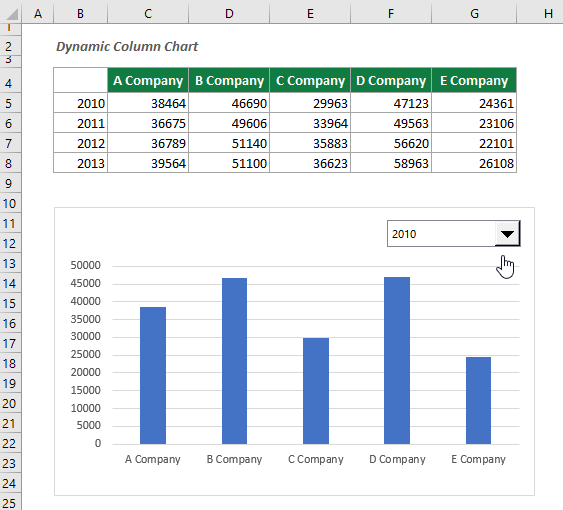
Følgende værktøjer kan i høj grad spare din tid og penge, hvilken er den rigtige for dig?
Office-fanen: Brug af praktiske faner på dit Office, som vejen for Chrome, Firefox og New Internet Explorer.
Kutools til Excel: Mere end 300 avancerede funktioner til Excel 2021, 2019, 2016, 2013, 2010, 2007 og Office 365.
Kutools til Excel
Den ovenfor beskrevne funktionalitet er kun en af 300 kraftfulde funktioner i Kutools til Excel.
Designet til Excel(Office) 2021, 2019, 2016, 2013, 2010, 2007 og Office 365. Gratis download og brug i 30 dage.
